电脑卡如何重装xp系统
电脑卡如何重装xp系统?xp系统已经随着时代的进步而不断被遗忘。而现在有不少用户习惯了使用XP系统。还想要继续使用XP系统。这个时候在重装系统的软件选择上也是至关重要。作为一个多年陪伴的老友。不愿放弃它。大家一起来看看电脑卡如何重装xp系统。
系统重装步骤阅读
1、下载并打开云骑士装机大师 点击一键装机
2、选择系统版本 点击安装系统
3、完成后点击下一步将会下载系统并对资料进行备份
4、完成后会自动重启进行系统重装
5、重启完成后点击选择“云骑士系统装机大师DOS-GHOST系统安装模式”进入安装
6、安装进度条读完后部署安装
7、重装xp系统完成 进入xp桌面
系统重装操作步骤
01 下载云骑士装机大师。在打开之前先退出杀毒软件。避免杀毒软件阻拦操作步骤。
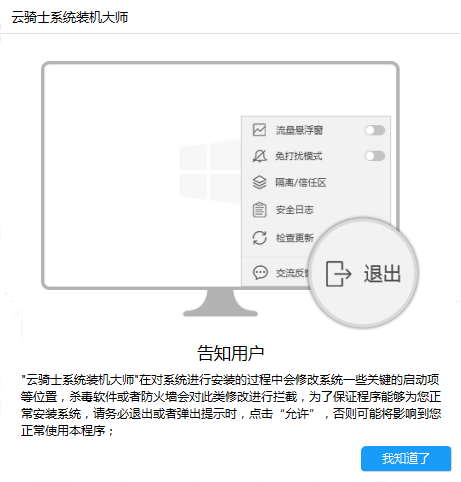
02 打开云骑士装机大师。点击【一键装机】。在这里选择【系统重装】。
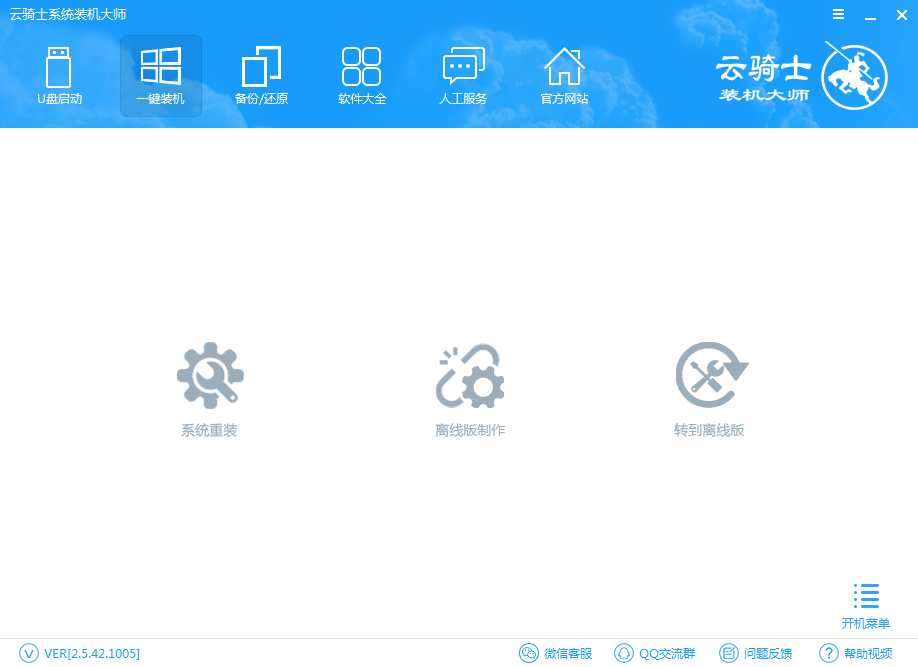
03 接着进入了【选择系统】画面。在这里选择xp 纯净绿色最新版。然后点击【安装此系统】。
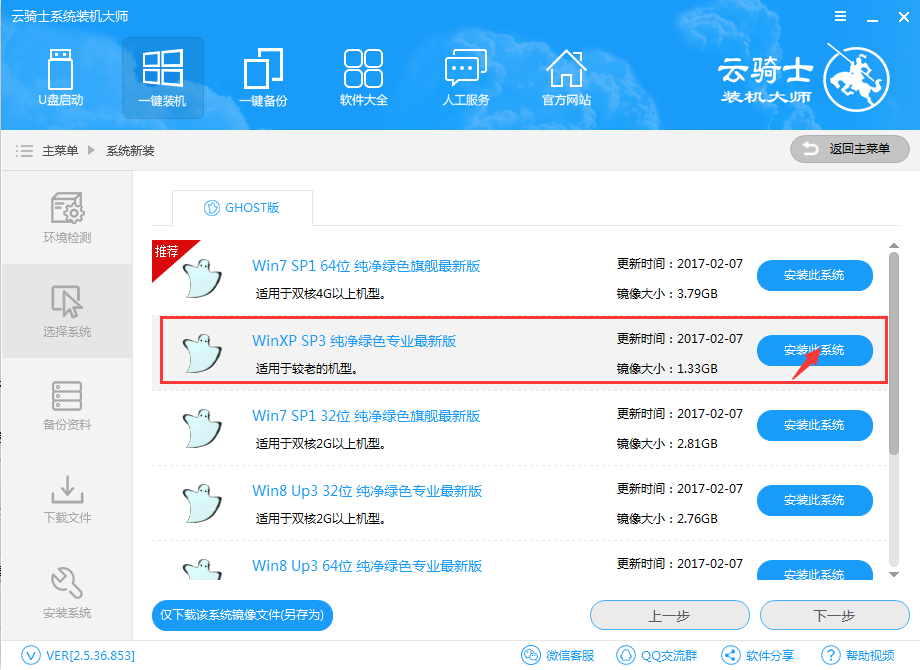
04 在【备份资料】里。我们不仅可以“备份文件”。还可以“备份系统”。大家可以根据自己实际需求进行选择。完成后点击下一步。
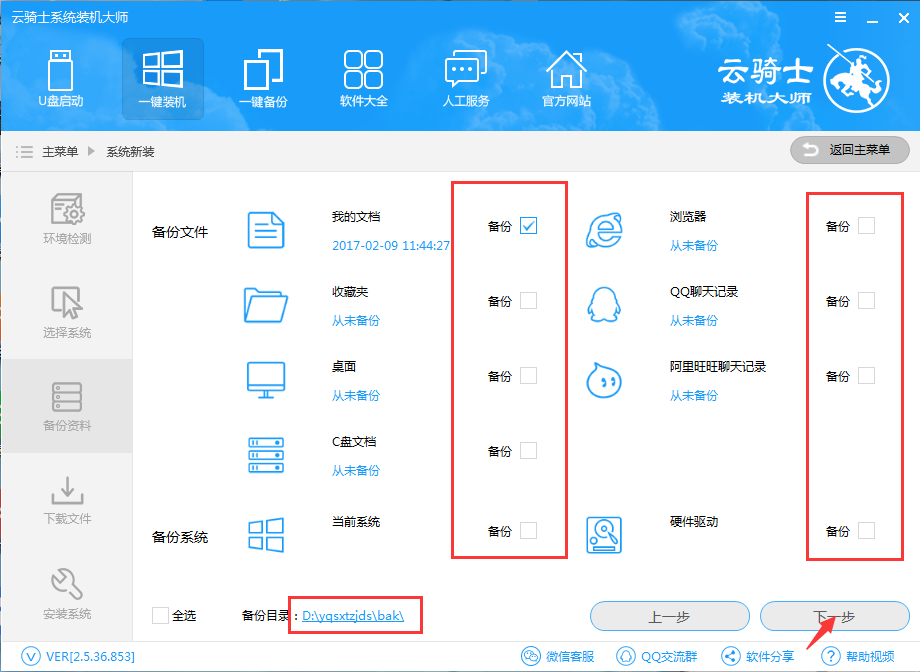
05 系统下载完成后。云骑士将会校验系统文件MD5值。完成后会自动重启进行系统重装。
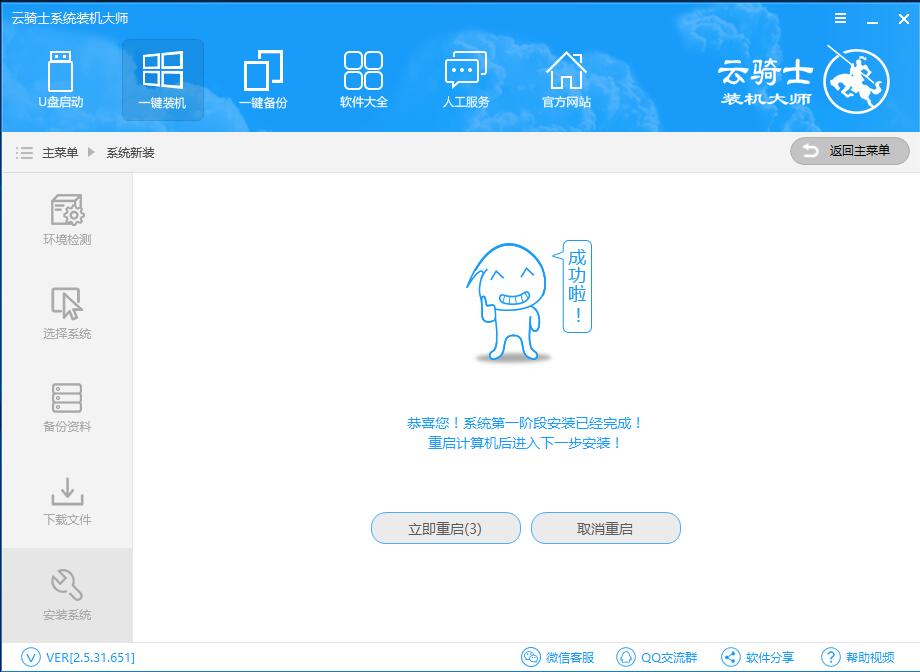
06 重启完成后点击选择“云骑士系统装机大师DOS-GHOST系统安装模式”进入安装
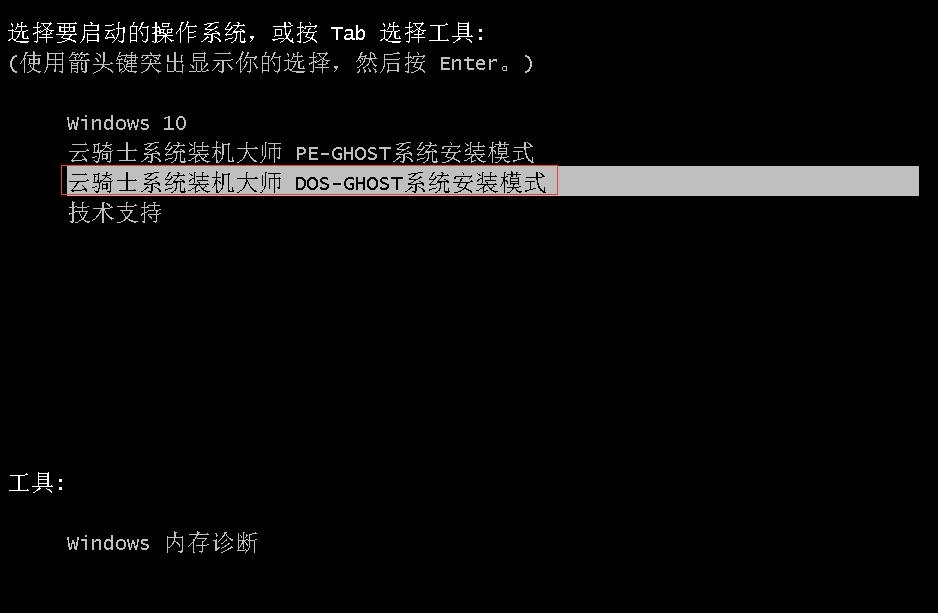
07 安装进度条。读完后部署安装。
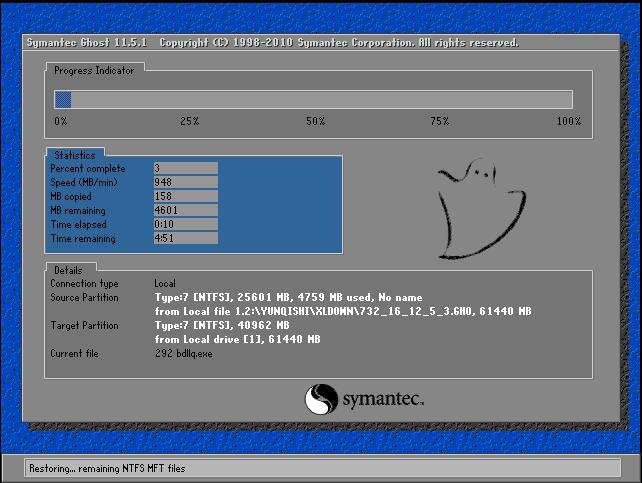
08 重装xp系统完成。进入xp桌面。

u盘安装系统下载
电脑出现卡顿问题的时候。很多人第一时间都会想到使用U盘给电脑的系统重装。但是还有很多人可能还不知道怎么使用U盘来重装系统。那我们应该如何使用u盘安装系统呢?接着我们就一起来看看u盘安装系统的方法吧。

无光盘要怎么给电脑重装系统
我们办公的大部分时间几乎都在使用电脑。电脑系统使用的久了发觉会很卡。这时许多朋友都会用系统重装来解决这个问题。但是有一部分朋友还是不知道重装系统的方法的。所以。小编在这里就给大家带来了XP系统重装的详细教程。接下来就一起来看一下吧。
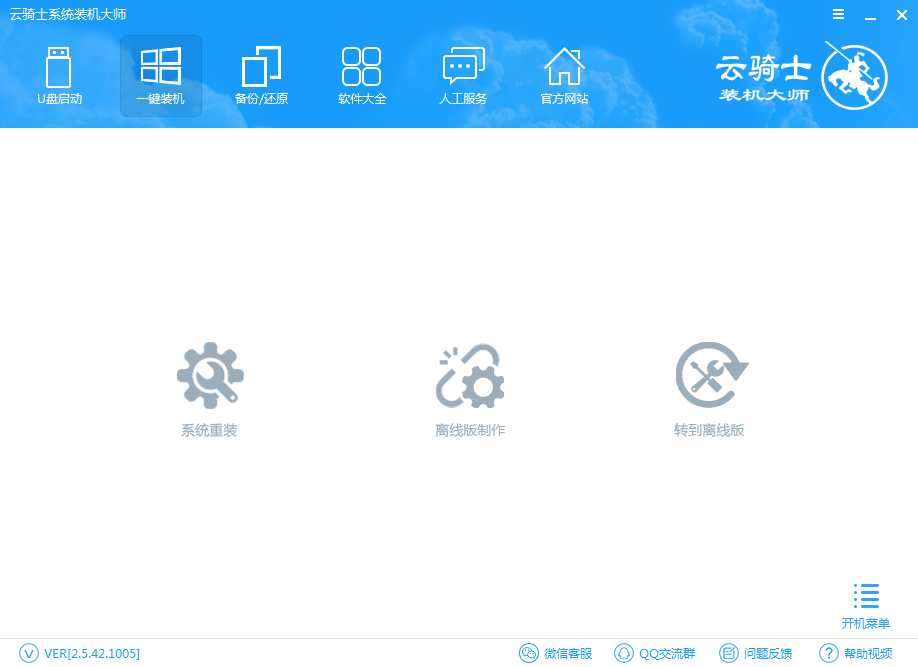
系统故障解答
xp系统电脑太卡了怎么办?
1、首先检查一下自己的电脑有没有装了多余的软件。假如是没有用的程序和那些你通过在网上下载其他程序的软件捆绑的程序。要把它卸载掉。建议不要装杀毒软件。比如360安全卫士。金山毒霸等等。
2、检查一下自己的电脑桌面是不是有太多不常用的文件或程序。假如桌面过多图标的话。会导致系统盘C盘运行速度卡顿。所以建议桌面不要放太多无关紧要的图标。假如一些文件有用的话。可以新建一个文件夹把它们放进去。
3、开机启动项过多加载。应该取消一些没有必要的加载项。步骤是:先打开命令提示符。输入msconfig命令。然后进入界面设置。点击“启动”项。将不必要的项目禁用掉。设置好后重启。
4、打开“我的电脑“。然后右击“属性“。点击“磁盘清理”然后对电脑进行清理。把没有用的东西和痕迹都清理掉。













